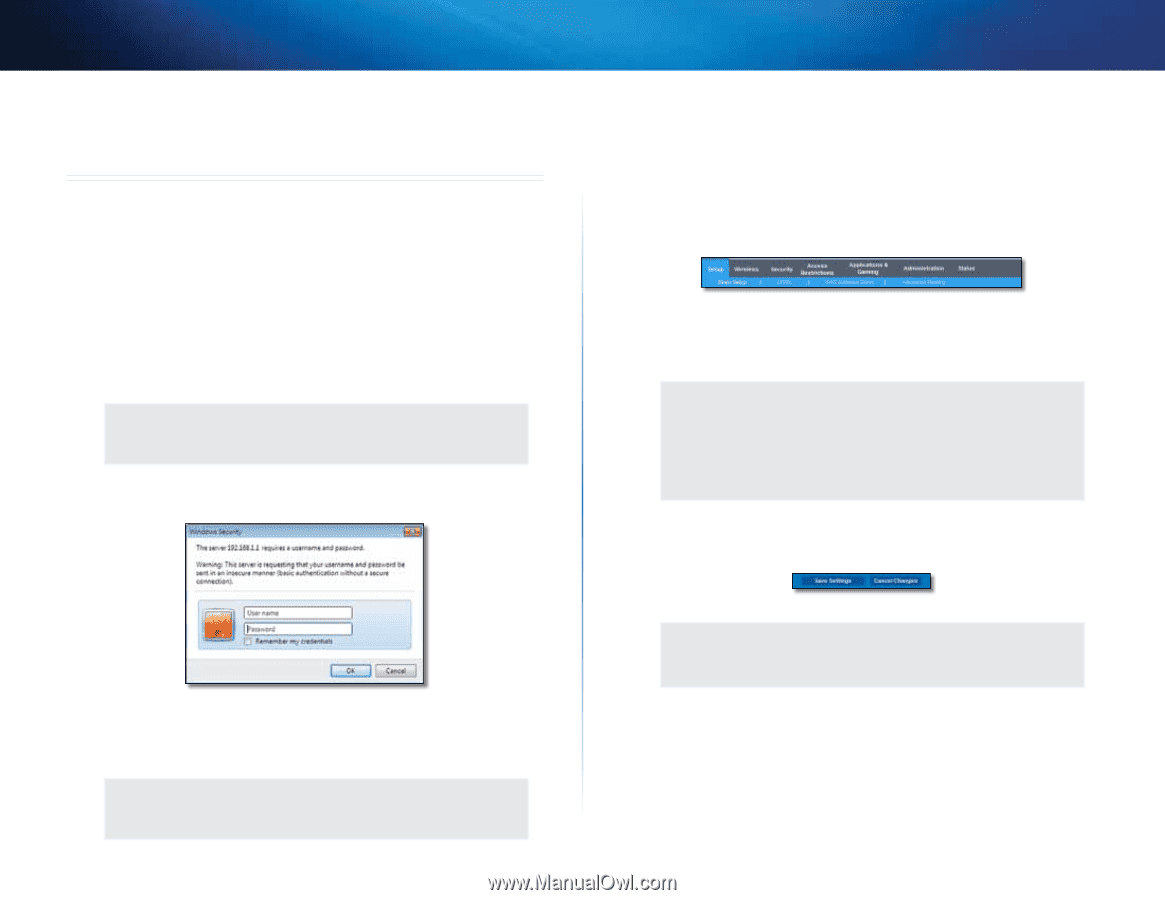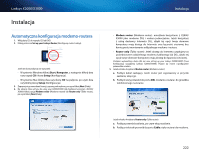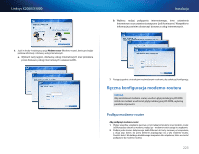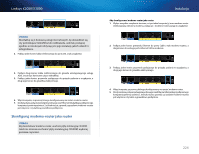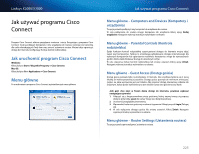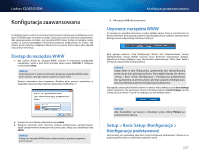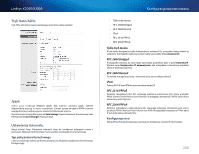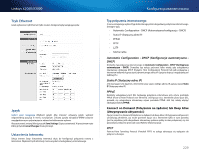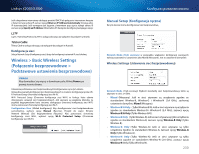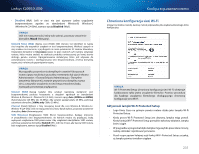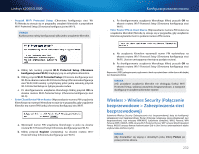Cisco X2000 User Manual - Page 227
Konfiguracja zaawansowana
 |
View all Cisco X2000 manuals
Add to My Manuals
Save this manual to your list of manuals |
Page 227 highlights
Linksys X2000/X3000 Konfiguracja zaawansowana Po skonfigurowaniu routera za pomocą oprogramowania instalacyjnego (znajdującego się na płycie CD-ROM) będzie on gotowy do użytku. Jeżeli chcesz zmienić ustawienia zaawansowane, albo oprogramowanie nie działa, użyj narzędzia WWW routera. Dostęp do narzędzia można uzyskać za pomocą przeglądarki internetowej komputera podłączonego do routera. Aby uzyskać pomoc dotyczącą urządzenia, kliknij Pomoc po prawej stronie ekranu albo odwiedź naszą stronę internetową. Dostęp do narzędzia WWW 1. Aby uzyskać dostęp do narzędzia WWW, uruchom w komputerze przeglądarkę internetową i wpisz w polu Adres domyślny adres routera: 192.168.1.1. Następnie naciśnij klawisz Enter. UWAGA Na komputerach z systemem Windows dostęp do narzędzia WWW można także uzyskać, wpisując nazwę urządzenia w polu Adres. Zostanie wyświetlony ekran logowania. (Podobny ekran zostanie wyświetlony w przypadku używania innego systemu operacyjnego niż Windows 7.) Konfiguracja zaawansowana 4. Kliknij przycisk OK, aby kontynuować. Używanie narzędzia WWW Do nawigacji po narzędziu służą karty na górze każdego ekranu. Karty są rozmieszczone na dwóch poziomach. Karty górnego poziomu odpowiadają funkcjom ogólnym, natomiast karty dolnego poziomu odpowiadają określonym funkcjom. Karty górnego poziomu: Setup (Konfiguracja), Wireless (Sieć bezprzewodowa), Security (Zabezpieczenia), Storage (Pamięć masowa), Access Restrictions (Ograniczenia dostępu), Applications & Gaming (Aplikacje i gry), Administration (Administracja) i Status (Stan). Każda z tych kart ma własne karty dolnego poziomu. UWAGA Każdy ekran w tym Podręczniku użytkownika jest identyfikowany przez nazwy kart górnego poziomu. Na przykład dostęp do ekranu „Setup > Basic Setup" (Konfiguracja > Konfiguracja podstawowa) jest uzyskiwany za pomocą karty górnego poziomu Konfiguracja i jej karty dolnego poziomu Konfiguracja podstawowa. W przypadku zmiany jakichkolwiek ustawień na ekranie należy kliknąć przycisk Save Settings (Zapisz ustawienia), aby zastosować zmiany, lub kliknąć przycisk Cancel Changes (Anuluj zmiany), aby je anulować. Przyciski te znajdują się na dole każdego ekranu. 2. W polu User name (Nazwa użytkownika) wpisz admin. 3. Następnie wprowadź hasło utworzone podczas konfigurowania oprogramowania. (Jeżeli oprogramowanie instalacyjne nie zostało użyte, należy użyć domyślnego hasła admin. UWAGA Dostęp do narzędzia WWW można także uzyskać z poziomu programu Cisco Connect. UWAGA Aby dowiedzieć się więcej o dowolnym polu, kliknij Pomoc po prawej stronie ekranu. Setup > Basic Setup (Konfiguracja > Konfiguracja podstawowa) Jako pierwszy jest wyświetlany ekran Basic Setup (Konfiguracja podstawowa). Pozwala on na przeprowadzenie zmian w ustawieniach ogólnych routera. 227